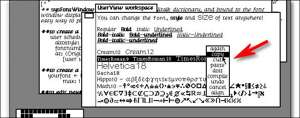los
sí
El comando se incluyó por primera vez en la versión de BSD 4.0 en 1993, y aún existe en modernos sistemas operativos basados en UNIX, incluidos MacOS y
Linux
. Esto es lo que hace esto simple pero útil.
[dieciséis]
Que hace
sí
¿Hacer?
Por su cuenta, ejecutando el
sí
El comando imprimirá "Y" para siempre en una ventana de terminal. Esto hará que su uso de la CPU se pondrá al 100%, y la única forma de detenerlo es matar el proceso.
[dieciséis]
También puedes usar
sí
Antes de otro comando usando el
SI | & lt; comando & gt;
formato. Esto responderá automáticamente "Y" para cualquier solicitud de que el comando que haya ejecutado le da gracias a
tubería
.
[dieciséis]
Por ejemplo, si quieres usar el
fsck
Comando Para verificar y solucionar cualquier error que encuentre en su unidad, normalmente deberá escribir "Y" cada vez que confirme la solución.
[dieciséis]
los
sí
El comando elimina la necesidad de estar en su computadora cuando realice este tipo de operaciones. Con esto en mente, el comando debe usarse con cuidado, particularmente cuando se trata de operaciones confidenciales como eliminar archivos.
[dieciséis]
¿Cuándo deberías usar el
sí
¿Mando?
Es posible que desee utilizar el comando sí si está realizando una acción que requiere la confirmación del usuario. Por ejemplo, eliminando un archivo usando el
RM -R
recursivo
Eliminar comando
Le pedirá confirmación. Puede confirmar automáticamente esto utilizando el siguiente comando:
[dieciséis]
SI | Carpeta RM -R
[dieciséis]
Cualquier comando que requiera la confirmación del usuario se puede usar de esta manera. Eres efectivamente dando su permiso antes de ejecutar el comando (en lugar de después). [dieciséis]
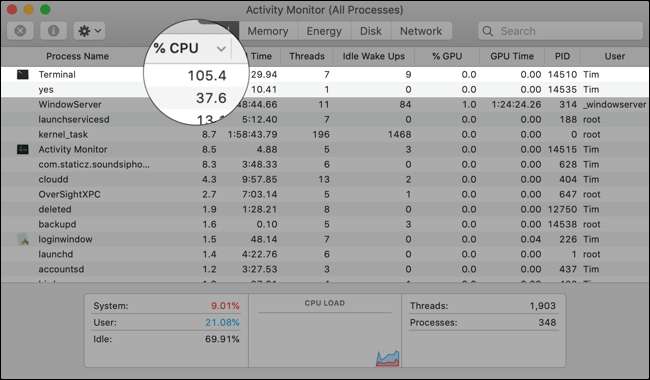 [dieciséis]
[dieciséis]
Ejecutar el
sí
El comando varias veces (en diferentes ventanas de terminal) también puede ser útil si desea estresar, probar su computadora. Por ejemplo, si desea generar mucho calor para ver si
El enfriamiento es adecuado bajo carga
, puede usar SÍ para crear un cargador de CPU simulado que use el 100% de su CPU disponible.
[dieciséis]
Puedes forzar a dejar el proceso en Monitor de actividad para detenerlo o presione Control + C en la ventana de terminal relevante. [dieciséis]
Aprende a usar cualquier comando de terminal
Ya sea que esté utilizando MacOS, Linux u otro sistema operativo que usa la cáscara de bash, puede
escribe
hombre
antes de un comando
Para ver exactamente cómo usarlo y lo que hace. Esto también funciona para el
sí
mando.
[dieciséis]
Los usuarios de Mac que aún no han logrado el dominio de la línea de comandos pueden desarrollar rápidamente su confianza al entender algunos Comandos de terminales básicos y cómo usarlos. . [dieciséis]